怎么关闭电脑上的广告弹窗?软件设置内关闭弹窗
在使用电脑上网的时候,我们经常会收到各种广告,广告弹窗太多不仅影响画面美观,也影响电脑使用,所以本文将为大家介绍怎么关闭电脑上的广告弹窗。
方法一.使用弹窗拦截软件
为了帮助大家拦截广告弹窗,很多厂家都针对性地研发了弹窗拦截软件,下载安装弹窗拦截软件之后打开软件,按照提示操作就可以拦截广告弹窗。
为了方便大家下载使用,这里将火绒安全软件的弹窗拦截功能单独提取出来了,有需要的用户可以直接获取:火绒弹窗拦截独立版
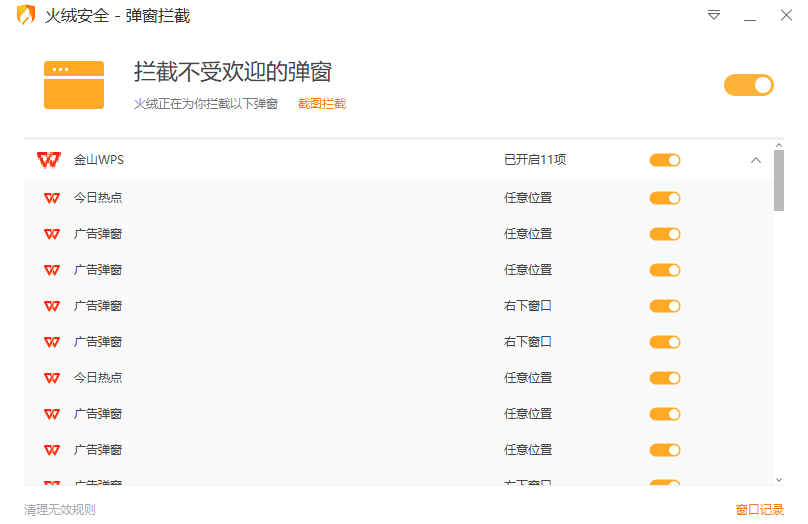
打开火绒安全之后,拖动开关打开拦截,这就是怎么关闭电脑上的广告弹窗的一种方法,在下方的列表中可以看到软件目前正在拦截的内容,如果想接收某个消息,可以在列表中关闭小选项后面的选择。
方法二.调整软件弹窗设置关闭广告弹窗
电脑广告弹窗有很大一部分来自我们下载的软件,在安装的时候软件获取权限时可能就打开了弹窗推送权限。所以怎么关闭电脑上的广告弹窗?要关闭广告弹窗可以在这些软件的设置界面关闭弹窗权限。
以软件管家为例,只要检测到软件有新版本就会弹出弹窗提醒升级,时间久了会有点烦,这样拦截弹窗:
步骤1. 打开软件,点击右上角的三条横杠,进入设置中心,有的软件的设置图标是一个齿轮。
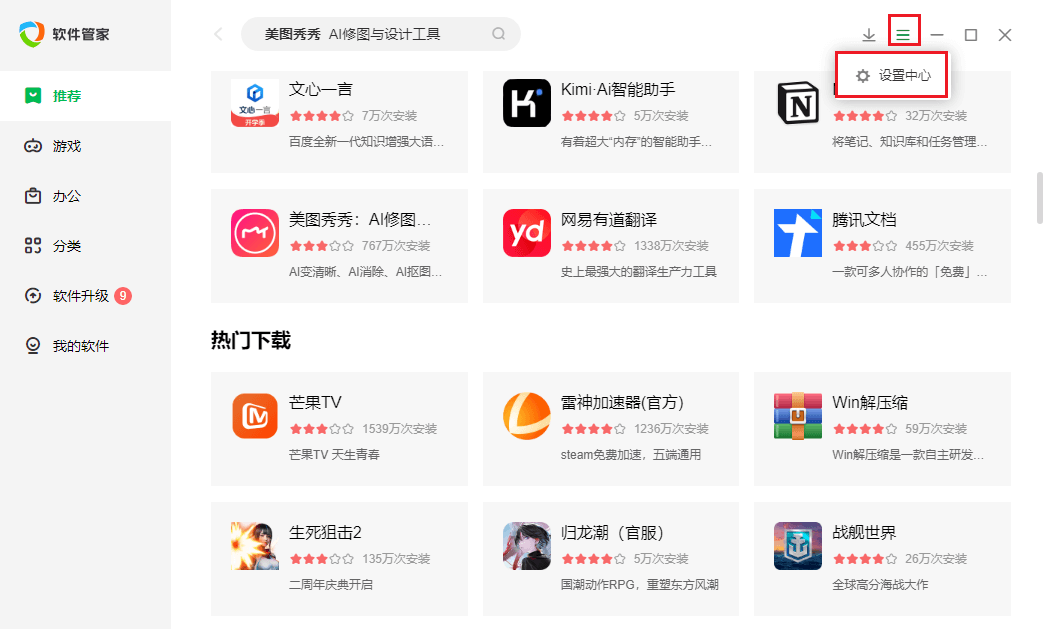
步骤2. 在设置界面下滑,点击「更多设置」,找到「升级弹窗设置」,取消勾选「开启升级弹窗」,这样就能关闭弹窗。根据自己的需要还可以关闭其他提醒,不过要注意弹窗关闭之后就要自己关注有没有更新了。
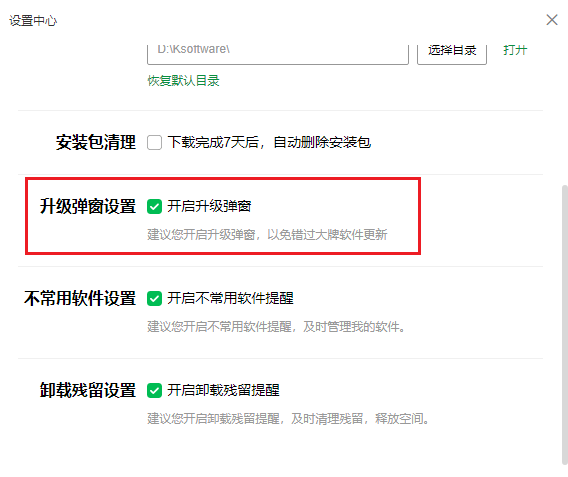
方法三.卸载弹窗过多的软件
如果使用了上面的方法之后软件的弹窗还是很多,怎么关闭电脑上的广告弹窗?还有狠招——直接卸载弹窗过多的软件。
步骤1. 快捷键「Windows+I」打开电脑设置界面,点击「应用」。
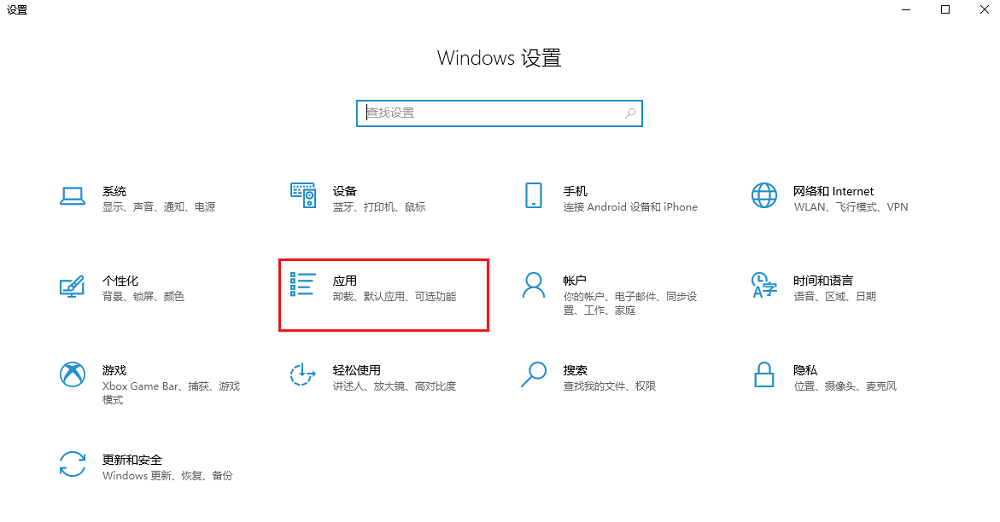
步骤2. 找到弹窗过多并且难以屏蔽的软件,如果确认可以不使用,点击「卸载」即可。
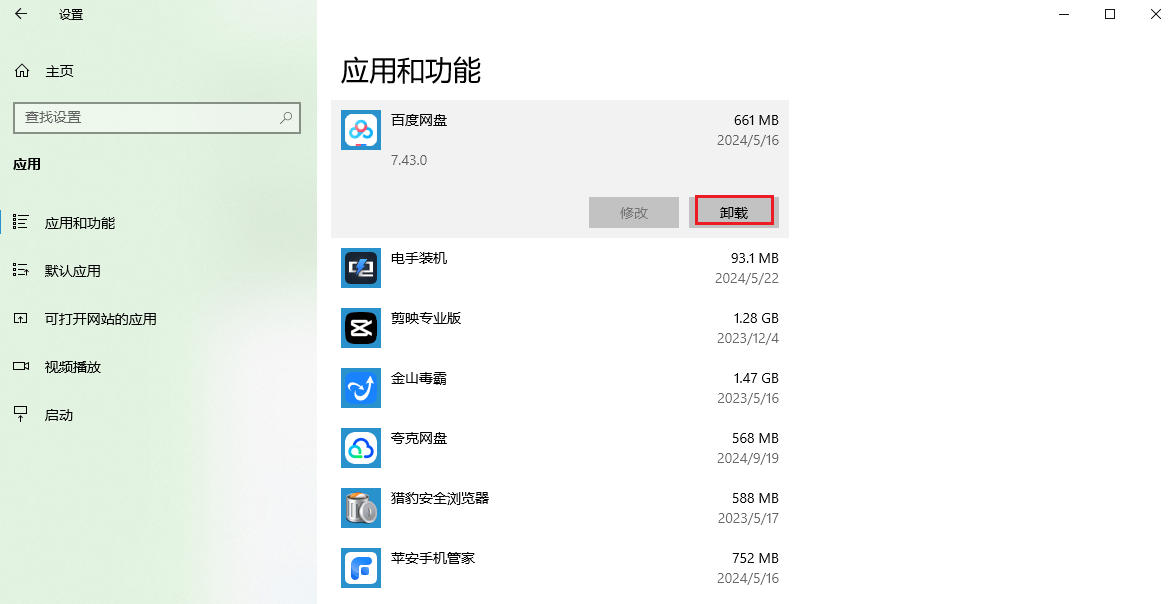
方法四.下载绿色版软件
有的软件会有绿色版,没有广告弹窗,可以在各种网站搜索找一找绿色版,本网站也提供了不少软件的绿色版本,可以搜索软件名称看看有没有您需要的软件。
结论
相信看完本文之后大家都知道怎么关闭电脑上的广告弹窗了,一般来说找对弹窗拦截软件就能解决大部分的问题,如果还有遗漏再用后面的几种方法就可以了。
本文编辑:@ duty
©本文著作权归电手所有,未经电手许可,不得转载使用。
